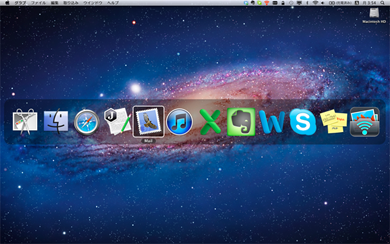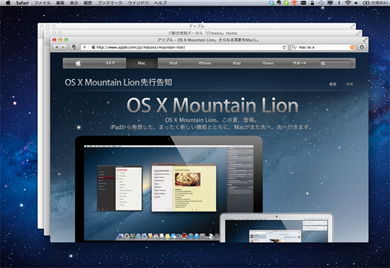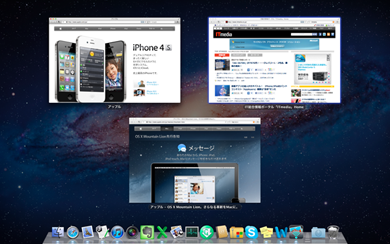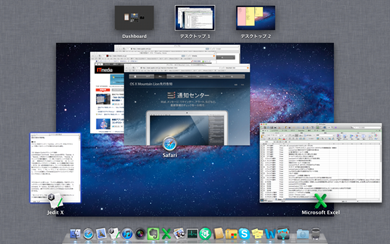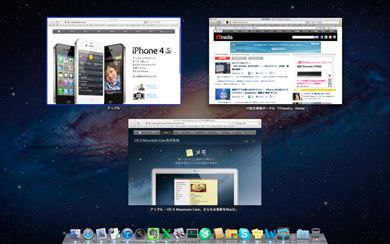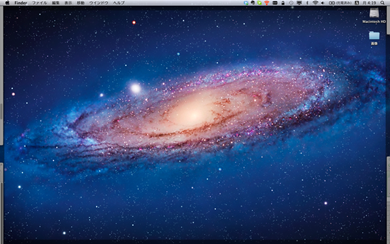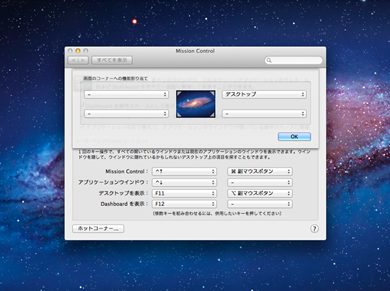これさえ覚えれば脱初心者!! 「Mac OS X」ショートカットの極意20:広田稔のMacでいくべし(3)(3/4 ページ)
» 2012年02月29日 11時00分 公開
[広田稔,ITmedia]
- 11、起動中のアプリを切り替える
「command」+「tab」キーで使用中のアプリを一覧表示。そのまま「tab」キーを数回叩いて選択するアプリを変えてから「command」を離せば、アプリが切り替わる。
- 12、同じアプリのウィンドウを切り替える
同一アプリで複数ウィンドウを開いてる場合、「command」+「F1」(「fn」+「F1」)で切り替えられる。
この用途なら「Mission Control」を使うのも便利だ。「control」+「↓」を押すと、アプリのウィンドウが並ぶので、矢印キーで目当てのものを選んで「return」キーで確定すればいい
- 13、Dockの操作
「command」+「option」+「D」でDockを表示/非表示できる。Dockの表示サイズを一時的に変えたい場合、アプリとフォルダの境界線を押しながらカーソルを上下に動かすと調整できる。さらに「shift」を押しながらだと左/下/右に表示位置を変えられる。
- 14、Mission Controlでウィンドウ操作
LionのMission Conrtrolは、Snow Leopard時代に「Expose」と「Spaces」と呼ばれていた機能を合わせたもの。「Expose」はウィンドウの整列機能で、(1)開いてる全ウィンドウを並べる、(2)使用中のアプリの全ウィンドウを並べる、(3)ウィンドウを全部どかしてデスクトップを表示、という3種類が指示できる。
中でも(3)は利用価値が大きい。ウィンドウを何枚も開いた状態でデスクトップにあるファイルを開きたいという状況では、「F11」(「fn」+「F11」)キーでデスクトップを表示し、ファイルを選択してそのままDockのアイコンにドラッグ&ドロップするというように使える。
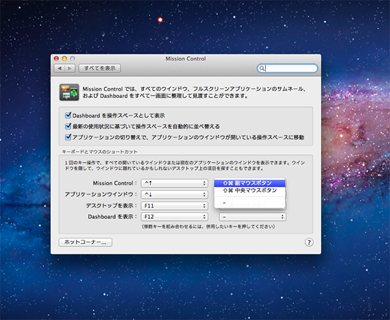 マウスをメインに使う人は、「システム環境設定」から副ボタンクリックでウィンドウ操作が発動するように設定しておくと便利だ。「command」や「option」などを押しながらメニューを選ぶと、「command」+副マウスボタンのクリックで指示できるようになる。筆者は、Mission Controlを「command」+右クリック、デスクトップを表示を「option」+右クリックに割り当てている
マウスをメインに使う人は、「システム環境設定」から副ボタンクリックでウィンドウ操作が発動するように設定しておくと便利だ。「command」や「option」などを押しながらメニューを選ぶと、「command」+副マウスボタンのクリックで指示できるようになる。筆者は、Mission Controlを「command」+右クリック、デスクトップを表示を「option」+右クリックに割り当てている関連キーワード
OS | Mac | Apple | iOS | Lion(Mac OS X v10.7) | iPhone | iPad | iCloud | Twitter | AirPlay | Apple TV | Game Center | iMessage | iOS 5 | iPhone 4 | iPhone 4S | App Store | Mac App Store | iPad 2 | iPod | MacBook | MacBook Air | 林信行 | iPod touch | Mac OS X
Copyright © ITmedia, Inc. All Rights Reserved.
SpecialPR
SpecialPR
アクセストップ10
2025年12月07日 更新
- 「これで年単位の品薄が確定」――“Crucial撤退ショック”のPCパーツショップ (2025年12月06日)
- バッファローのWi-Fi 7ルーター「AirStation WSR6500BE6P」を試す 2.5Gbps対応で約2万円 コスパの良さが光る (2025年12月05日)
- 「Appleは悪。Googleは開発者を理解している味方」というEpic GamesのスウィーニーCEOが歓迎する未来は本当にバラ色なのか (2025年12月05日)
- 31.5型4Kスマートディスプレイ「LG MyView Smart Monitor 32SR73U-W」がタイムセールで4万5800円に (2025年12月05日)
- Ewinの折りたたみ式Bluetoothキーボードが28%オフの2849円に (2025年12月05日)
- 64GB構成すら“絶望”が近づく中で、CUDIMMの人気が再上昇 (2025年11月29日)
- GoogleがAndroidの更新方針を変更 年1回から小刻みに/共同通信社と加盟する48の新聞社がPerplexityの「ただ乗り」に抗議 (2025年12月07日)
- さようなら「Crucial」――Micronがコンシューマー向け製品事業から撤退 販売は2026年2月まで継続 (2025年12月04日)
- 「ASUS Dual GeForce RTX 5070」がタイムセールで8万1627円に (2025年12月04日)
- ソニーの85型4Kテレビ「ブラビア KJ-85X80L」が41%オフ(24万8000円)で買えてしまうセール中 (2025年12月03日)
最新トピックスPR